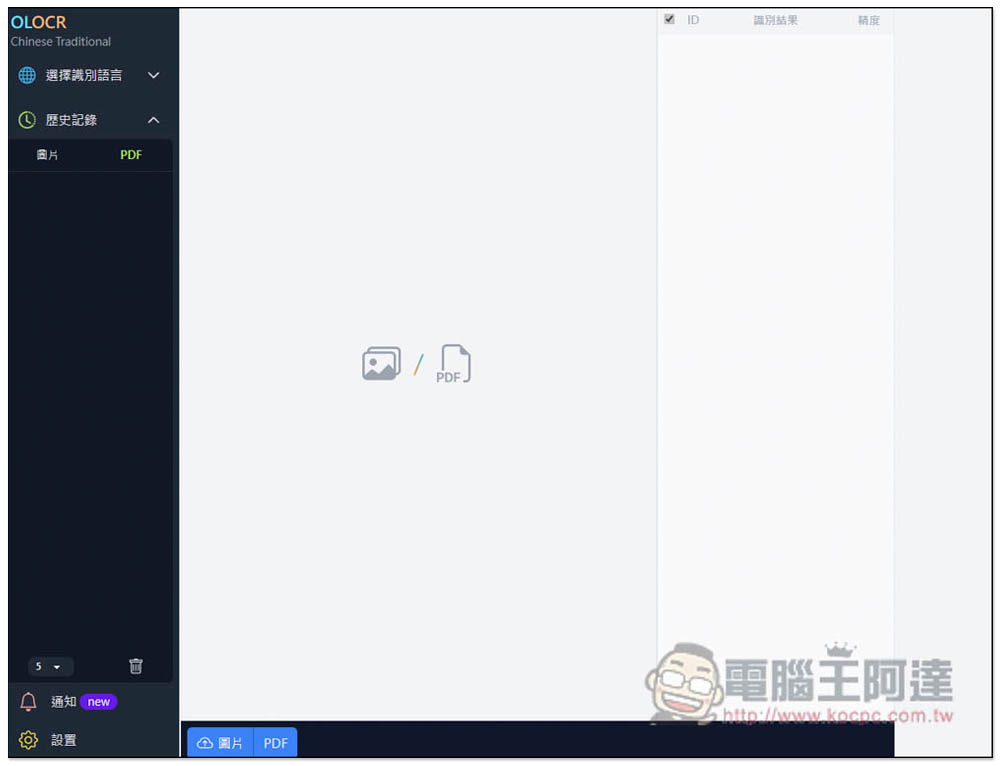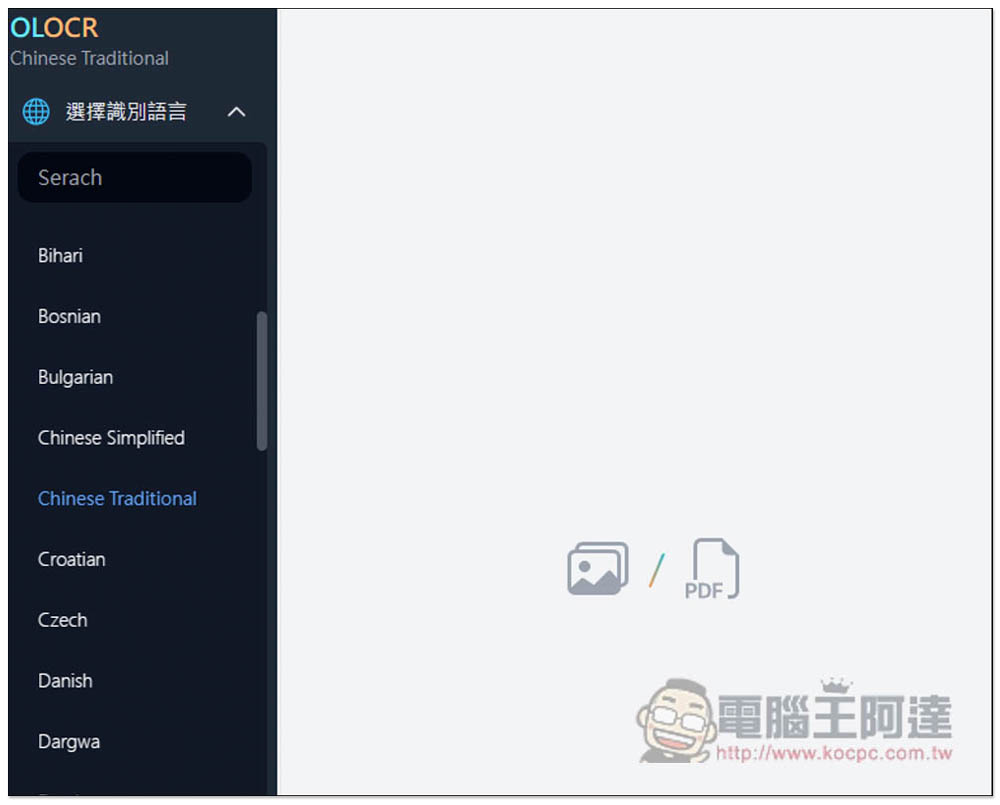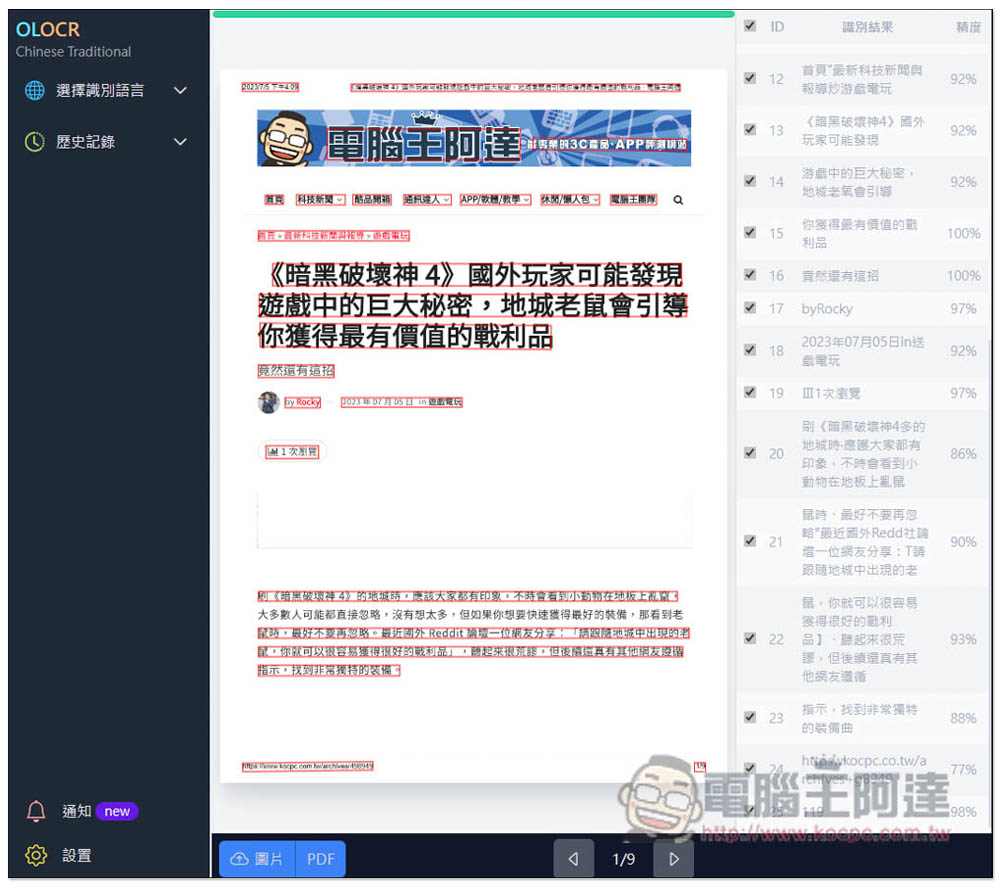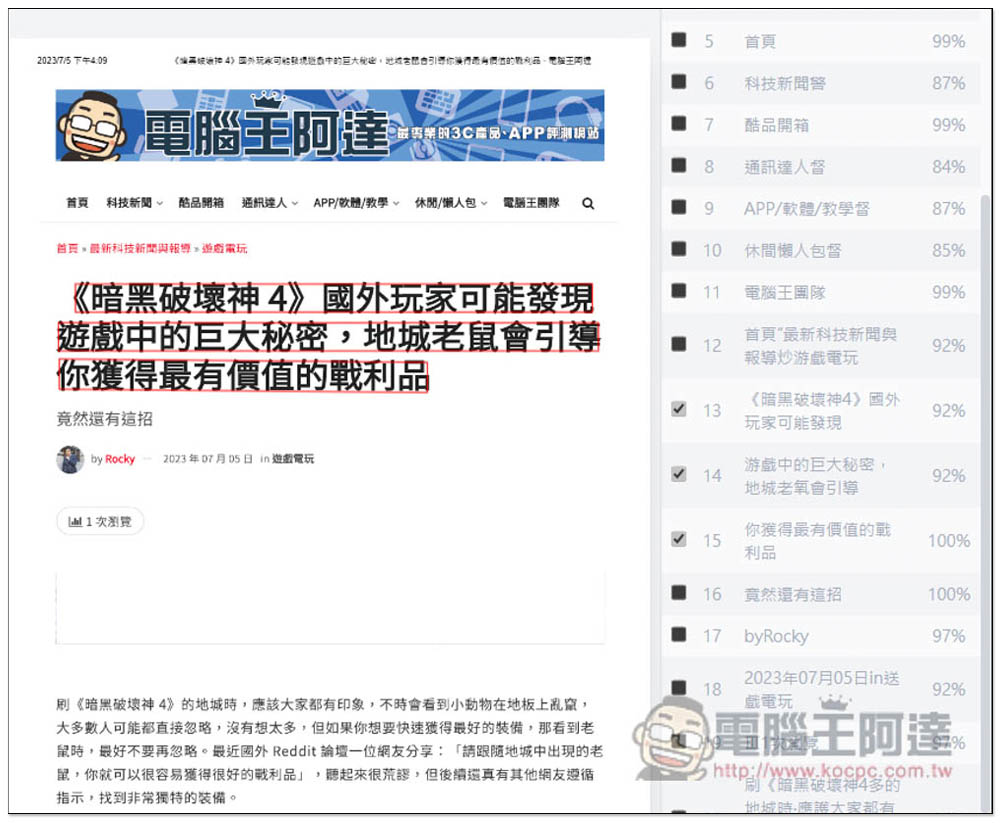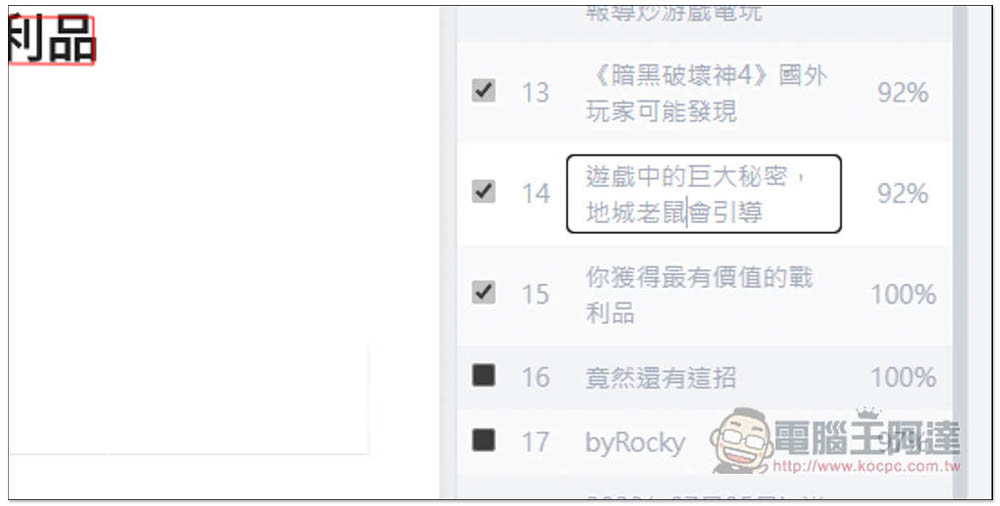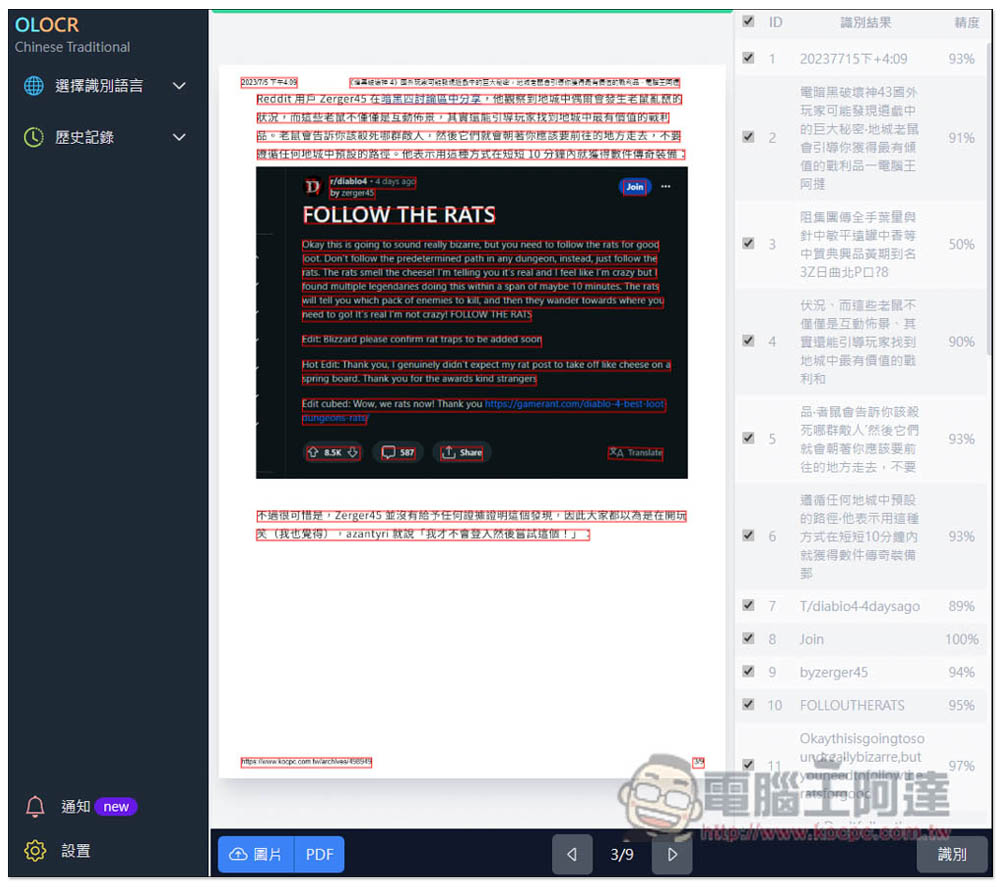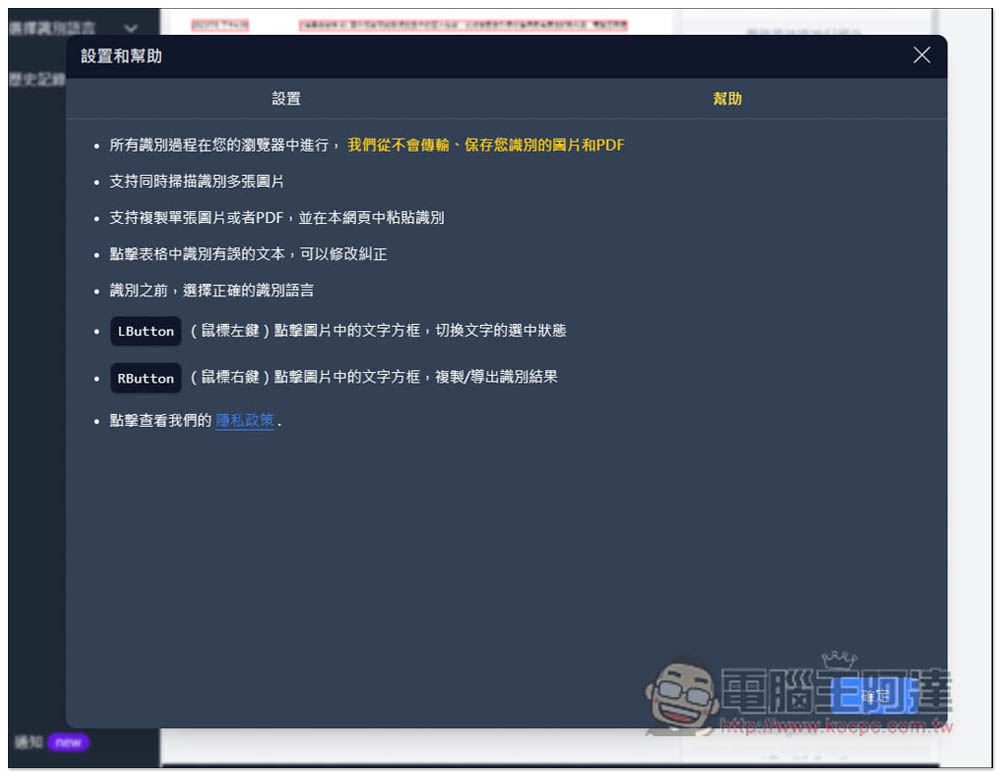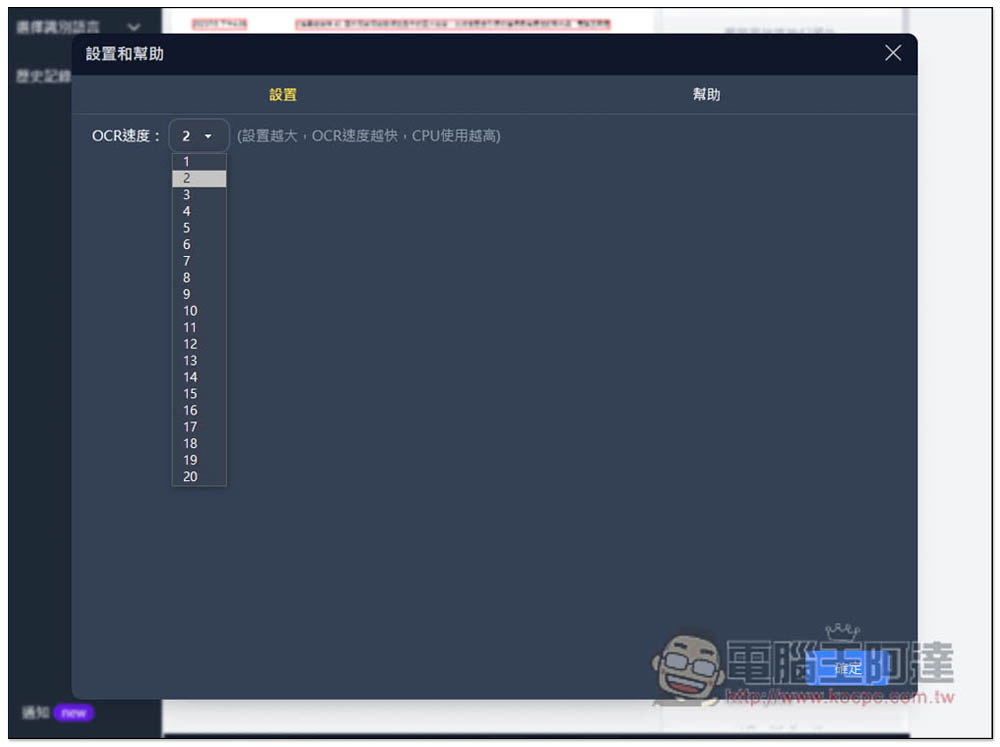現今網路上有非常多 OCR 文字識別工具,不過大多都需要上傳資料,也就是必須把圖片、PDF 文件等上傳,你可能會擔心隱私問題,又不想安裝 OCR 應用程式的話,這款 OLOCR 就是很不錯的選擇,標榜所有處理都在瀏覽器中完成,無需上傳任何東西,還支援超多語言,包括繁體中文,介面也有中文,使用上非常簡單。
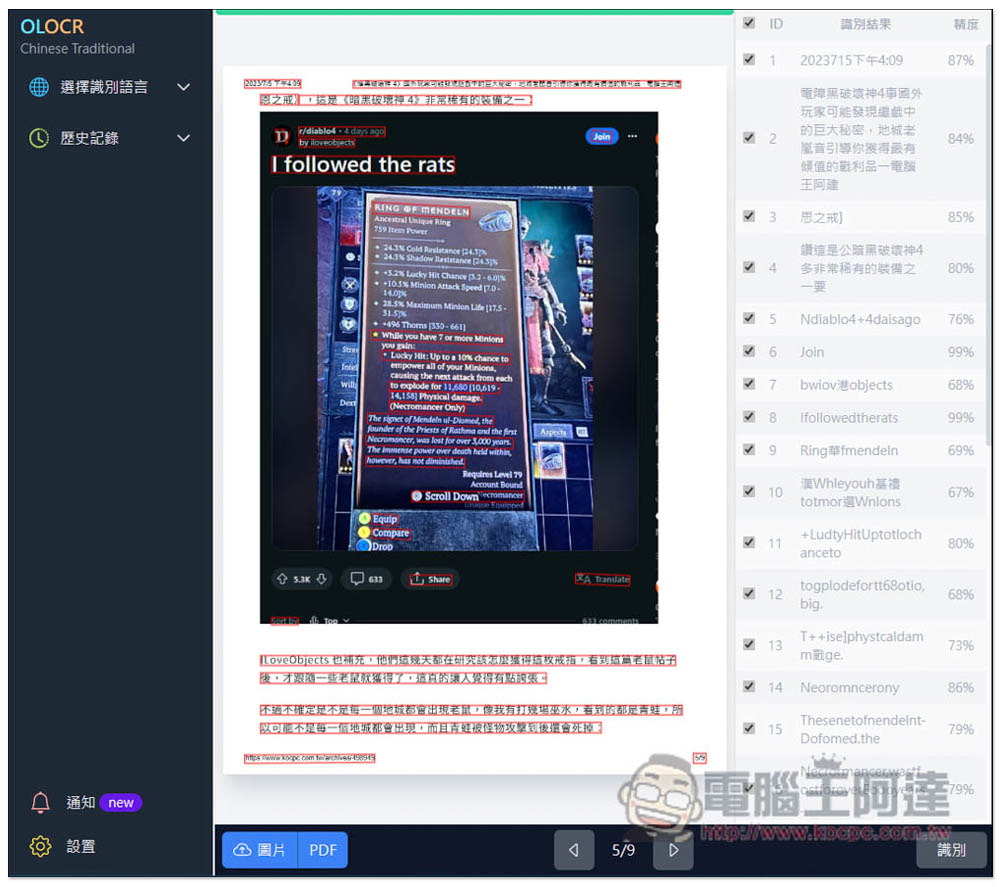
OLOCR 提供多國語言免費 OCR 文字識別免費工具,支援圖片和 PDF,所有處理都在瀏覽器完成
進到 OLOCR 線上工具之後,選擇你要文字識別的圖片或 PDF(按下方功能鍵),就會開始處理。預設辨識語言應該是繁體中文,你也可以點擊左上角 “選擇識別語言” 確認:
Chinese Traditional 變藍色就是選取,也能改成其他語言:
辨識速度非常快,我選擇好 PDF 文件後,不到 5 秒就完成,而且這份 PDF 還有 9 頁,每一頁都有識別。右邊會顯示每一段的識別結果,還有精度提供參考,越高代表越精準,我覺得這功能很不錯,這樣就可以快速檢查每一段有沒有錯,不是 100% 就建議檢查一下:
點擊左側你覺得不重要的識別(紅色框框),就會自動取消右邊的打勾。我這張 PDF 的 13 雖然精度為 92%,但還是完美識別,沒有錯誤,不過一樣是 92% 精度的 14 就有錯了,包括遊戲的游、老鼠的氧:
點擊可以手動輸入修正錯誤:
底部可以切換頁數。除了 PDF 中的文字,連 PDF 中的圖片也會識別,穿插英文、數字都沒問題,可以正常識別:
於設置中可以查看這工具的使用說明,第一段就有寫著「所有識別過程在您的瀏覽器中進行,我們從不會傳輸,保存您識別的圖片和 PDF」,所以可以放心使用。我測試時也沒有看到 PDF 上傳動作,真的就在瀏覽器中完成。圖片部分支援一次多張識別,也能直接用複製貼上的方式,來選取你要識別的圖片或 PDF:
OCR 速度預設為 2,最大可到 20,不過數字越大越吃你設備的 CPU 資源,建議可以先試試看 2,我是覺得已經很快了,沒必要再更快:
除了這款,如果你還想知道其他 OCR 文字識別工具的話,也可以參考我們之前介紹過的,如:單擊閱讀圖像 OCR 擴充功能、PearOCR 線上 OCR 辨識免費工具、Image to Text 、還有 LINE 內建的 OCR 圖片辨識功能。
另外雖然 OLOCR 的所有處理過程都在瀏覽器中完成,但一樣還是需要網路才能使用,沒網路不能用。